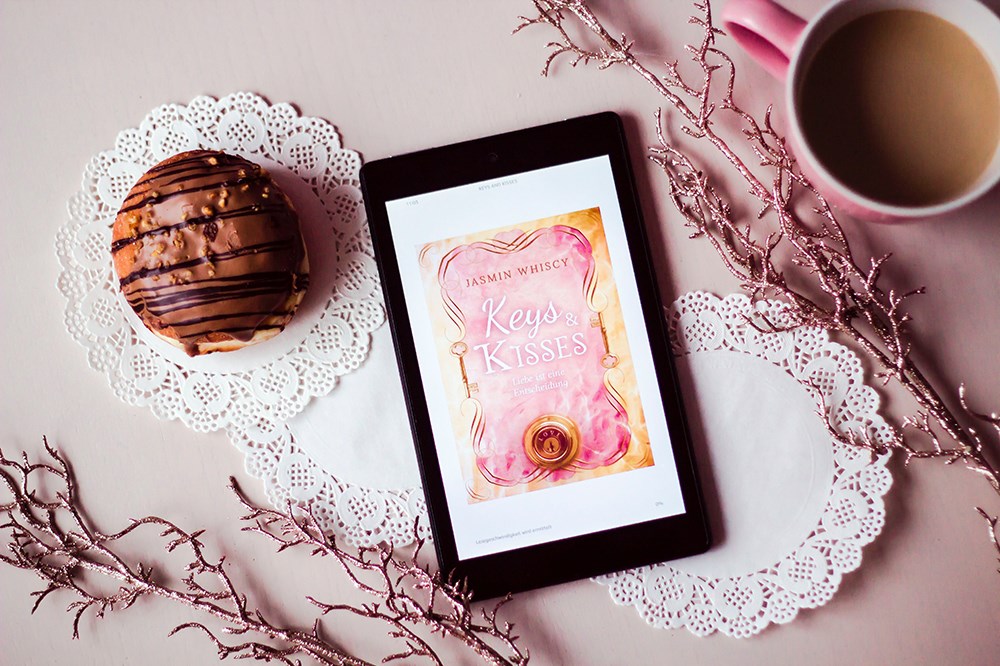多くの点で、Discordサーバーを持つことの全体的なポイントは、他の人々を参加させ、互いに通信させることです。場合によっては、リクエストの送信が少し気が遠くなることがあります(特に、特定の文字とランダムな4桁の数字が添付された友達リクエスト)。

サーバーを所有している場合、または他の誰かが楽しめることがわかっているサーバーに最近参加した場合は、サーバーを招待する必要があります。招待リンクを共有することは、これを達成するための最良の方法です。
この記事では、Discordの招待リンクを作成する方法と、招待リンクの設定を編集する方法について説明します。
サーバーへの招待の作成
サーバーへの招待リンクを作成するには、サーバー名の横にある下矢印をクリックします。

メニューで、[人を招待]を選択します。友達の名前を入力したり、ユーザーのリストから名前を選択したり、DMグループを選択したりできるウィンドウが表示されます。

特定の名前の横にある[招待]をクリックすると、その特定の個人またはグループへの直接の招待が作成されます。

または、[コピー]ボタンをクリックして、自動的に生成された招待リンクをコピーすることもできます。これで、Discordの外部でこのリンクを共有できます。デフォルトでは、招待リンクは1日で期限切れになります。ただし、[招待の編集]リンクテキストをクリックすると、この設定を変更できます。
サーバーに招待リンクを招待または与えると、そのサーバー内の任意のチャネルにアクセスできます。

チャネルへの招待の作成
特定のチャンネルのみに誰かを招待したい場合は、チャンネルレベルの招待オプションを使用できます。これを行うには、チャネル名の右側にある[招待を作成]アイコンをクリックします。

サーバーへの招待と同様に、友達またはDMグループを選択し、[招待]をクリックして直接招待を送信できます。生成された招待リンクをコピーして、他の人と共有することもできます。
チャンネル招待リンクを共有すると、リンクをクリックした人が特定のチャンネルに移動します。
管理者でない場合の招待状の作成
サーバーの所有者でも管理者でもない場合でも、招待状を送信できます(ほとんどの場合)。サーバーを使用していて、他の人に招待状を送信したい場合は、上記とまったく同じ手順に従ってください。
オプションが表示されない場合は、そのための権限がないことを意味します。管理者にアクセスをリクエストするか、管理者に招待状を送信するように依頼することができます。
Discordは非常にカスタマイズ可能であるため、一部のサーバー所有者は試用期間を設定し、その後、人々を招待することができます。

招待仕様の編集
[招待の編集]リンクテキストをクリックすると、リンク自体の条件を指定できるウィンドウが開きます。

リンクの有効期限を設定できます。指定した時間が経過した後、リンクをクリックすると、招待が無効であるというメッセージが返されます。リンクは、30分、1時間、6時間、12時間、1日、またはまったく期限切れにならないように設定できます。
リンクを使用できる回数を制限することもできます。この数に達すると、無効なリンクメッセージも表示されます。リンクは、1回、5回、10回、25回、50回、または100回のみ使用するように設定できます。
一時的なメンバーシップのみを付与するようにリンクを設定することもできます。つまり、リンクを使用しているメンバーは、ログアウトすると自動的にチャンネルから追い出されます。これは、見知らぬ人をチャットに招待していて、必ずしもサーバーへの永続的なアクセスを許可したくない場合に便利です。
招待された人に永続的なアクセスを許可する役割が付与されている場合、一時的なメンバーシップは上書きできます。
他の人に招待する許可を与える
独自の招待リンクを作成して、チャンネルの他のメンバーが他のメンバーを招待できるようにすることもできます。これは、チャネルレベルまたはサーバーレベルの両方でアクセス許可を付与することによって行われます。
チャネルへの招待権限を許可するには、チャネル名の右側にある[チャネルの編集]オプションを選択します。

表示されるメニューで、[権限]を選択します。チャネル内の各役割に権限を割り当てることができるようになりました。役割をクリックし、[一般権限]メニューで、[招待の作成]の緑色のチェックマークをクリックします。完了したら、表示されるポップアップで[変更を保存]をクリックします。
カテゴリの下のチャネル権限が互いに異なる場合は、ポップアップの[今すぐ同期]をクリックして、これらを同期することを選択できます。それ以外の場合は、チャネルの権限をそれ自体に固有に保つことができます。
サーバーレベルで招待権限を許可するには、サーバー名の横にある上部の下矢印をクリックします。表示されるメニューで、[サーバー設定]を選択します。

設定が開いたら、メニューで[役割]を選択します。権限を付与する役割を選択します。 [一般的な権限]の下に[招待を作成]オプションが表示されるまで下にスクロールします。タブが緑色の場合は有効になっています。
各役割に個別に招待権限を割り当てることができます。これにより、サーバー全体に招待権限が付与されます。
チャンネルをプライベートに保つ
特定のチャネルを非公開にする場合は、チャネルを編集して招待特権を削除すると便利です。これにより、管理者の役割を持つユーザーのみが招待できるようになります。招待リンクを一時的にすると、チャネルにアクセスできる人数も制御されます。招待権限は、人を入れるだけでなく、人を締め出すためにも使用できます。
よくある質問
サーバーに参加するには招待リンクが必要ですか?
所有者がパブリックへのアクセスを制限している一部のサーバーのみ。モデレーターはサーバー設定でこの権限を設定するため、招待なしで参加できる場合があります。

[パブリックサーバーの探索]ボタンを使用して、新しいコミュニティにアクセスし、Discordで志を同じくするゲーマーや友達を見つけます。適切なサーバーを絞り込むのに役立ついくつかのコミュニティと選択肢があります。見つけたら、サーバーをクリックし、ポップアップのメモを読んで(真剣に、禁止されたくない)、あなたは入っています。
そのパブリックサーバーに参加するかどうかわからない場合は、プレビューオプションがあります。サーバーをクリックした後、ポップアップウィンドウの[今は見回す]オプションをクリックするだけで、その内容を確認できます。
Discord mobileで招待リンクを送信できますか?
絶対。 Discordアプリを開き、関心のあるサーバーを選択します。ポップアップウィンドウの上部にある[メンバーを招待]ボタンをクリックします。
招待するメンバーを選択して続行します。招待リンクが記載されたアラートを受け取る必要があります。
招待を受け入れられないのはなぜですか?
招待を受け入れることができない主な理由は、そのサーバーへのアクセスが禁止されているためです。新しいプロファイルを作成して招待を受け入れることができない場合でも、サーバーの禁止はIPの禁止であるためです。これは、DiscordがデバイスのIPアドレスを取得し、このサーバーでの使用が許可されていないことを認識していることを意味します。
リンクが機能しないもう1つの理由は、Birthday onDiscordが18歳未満であることを示していることです。若いユーザーを保護し、地域の法律を順守するために、Discordは13歳以上のユーザーのみがDiscordに参加することを許可し、18歳以上のユーザーはNSFW(Not Safe for Work –露骨なコンテンツまたはアダルトコンテンツが含まれる場合があります)チャネルに参加することを許可します。
便利な規制ツール
Discordの招待リンクを作成する方法、および招待のアクセス許可を管理する方法を知っていることは、整然としたサーバーを維持したい管理者にとって優れたスキルです。チャネルまたはサーバーに出入りできるユーザーを制御できることは、便利な規制ツールです。
Discordの招待リンクに関する他のヒントやコツを知っていますか?以下のコメントセクションであなたの考えを共有してください。